Ako nastaviť Chrome na vymazanie cookies pri zatvorení

Nastavte Chrome na vymazanie cookies pri zatvorení, aby ste zlepšili bezpečnosť tým, že ihneď po zatvorení všetkých okien prehliadača vymazete cookies. Tu je návod.
Cookies v prehliadači majú svoje výhody. Napríklad vďaka cookies si webová stránka môže zapamätať vaše preferencie a mať nastavenia ako veľkosť písma, tému a preferovaný jazyk. Ale majú aj svoju temnú stránku, ako je sledovanie vašich aktivít online. Alebo ak nie sú dostatočne zabezpečené, môžu byť hacknuté a niekto by mohol získať neoprávnený prístup k vašim účtom. Práve preto mnohí používatelia preferujú nastaviť Chrome na vymazanie cookies pri zatvorení, len pre prípad, že na to zabudnú. Pokračujte v čítaní, aby ste zistili, ako vymazať cookies vo vašom Chrome, keď zatvoríte všetky okná.
Obsah
Akonáhle aktivujete nastavenia Chrome, cookies budú vymazané, hneď ako zatvoríte všetky okná. Funkcia vymazania cookies v Chrome je výbornou voľbou, ak chcete zvýšiť svoju bezpečnosť, ale potrebujete si pamätať, aby ste vymazali cookies prehliadača, najmä keď ste v zhone.
Aby ste začali, otvorte Chrome a kliknite na tri bodky v pravom hornom rohu. Prejdite na Nastavenia, následne na možnosť Súkromie a bezpečnosť naľavo. Vyberte možnosť Cookies a iné údaje o stránkach. Posuňte sa nadol, kým nenájdete možnosť Vymazať cookies a údaje stránok pri zatvorení všetkých okien.
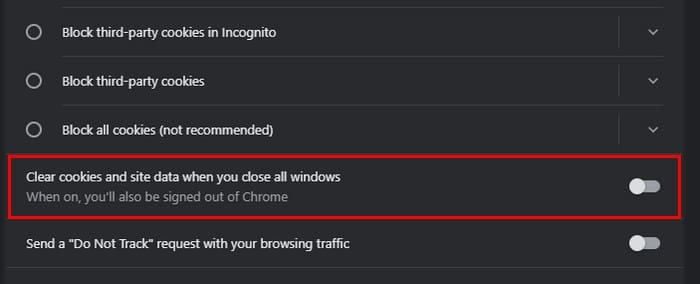
Prepnite ju na zapnuté. A ste pripravení. Uvidíte správu pod touto možnosťou, ktorá hovorí, že sa odhlásite z Chrome, keď je táto možnosť aktívna. To je všetko. Ak sa niekedy rozhodnete, že chcete túto funkciu vypnúť, postupujte podľa rovnakých krokov, aby ste ju zapli a prepli na vypnuté.
Ďalšie čítanie
Ako sme na tému cookies, tu je článok, ktorý odpovedá na otázku, mám povoliť MicrosoftOnline používať cookies na Safari? Pre používateľov Android je tu návod, ako vymazať caché, históriu a cookies v Chrome. Používatelia Amazon Fire si môžu tiež pozrieť, ako môžu vymazať caché prehliadača a históriu.
Záver
Vymazanie cookies vo vašom prehliadači je skvelý spôsob, ako sa udržať v bezpečí online. Ale iné, dôležitejšie veci môžu brániť tomu, aby ste si na to často pamätali. Ale vďaka možnosti Chrome, ktorú môžete aktivovať, prehliadač môže odstrániť cookies za vás, keď zatvoríte všetky okná. Nevýhodou je, že sa odhlásite z Chrome. Ale aspoň nikto nezíska neoprávnený prístup. Plánujete túto možnosť trvalo zapnúť? Podeľte sa o svoje názory v komentároch a nezabudnite zdieľať článok s ostatnými na sociálnych médiách.
Zábavte sa na svojich Zoom stretnutiach so šialenými filtrami, ktoré môžete vyskúšať. Pridajte si halo alebo vyzerajte ako jednorožec na svojich Zoom stretnutiach s týmito vtipnými filtrami.
Zistenie, ako preniesť Microsoft Office na váš nový počítač, je nevyhnutné pre udržanie produktivity. Tu je návod, ako to urobiť.
Pri počutí slov cookies si možno pomyslíte na tie s čokoládovými lupienkami. Existujú však aj tie, ktoré nájdete v prehliadačoch a ktoré vám pomáhajú mať bezproblémový zážitok z prehliadania. Prečítajte si, ako nastaviť preferencie cookies v prehliadači Opera pre Android.
Ak nemáte fotografickú pamäť, potrebujete pridať údaje o kreditnej karte na automatické vyplnenie v Edge pre Android. Môžete uložiť všetky informácie o vašich kreditných kartách, aby ste urýchlili online platby pridaním údajov o kreditnej karte do funkcie automatického vyplnenia v Edge pre Android podľa týchto krokov.
Naučte sa urýchliť čas, ktorý strávite prácou na súboroch PowerPoint, naučením sa týchto dôležitých klávesových skratiek PowerPoint.
Zmena nastavení hlasu pre aplikáciu Waze vám umožní počuť iný hlas zakaždým, keď potrebujete cestovať. Tu je návod, ako to zmeniť.
Zistite, aké kroky treba dodržať, aby ste rýchlo vypnuli Google Assistant a získali trochu pokoja. Cítite sa menej špehovaní a deaktivujte Google Assistant.
Mnoho spravodajských článkov sa odvoláva na “temný web”, ale veľmi málo z nich skutočne hovorí o tom, ako na neho získať prístup. Väčšina stránok na temnom webe hostí nelegálny obsah.
Objavte, ako môžete jednoducho a rýchlo aktivovať tmavý režim pre Skype na vašom počítači s Windows 11 za menej ako jednu minútu.
Možno tomu neprikladajte veľkú váhu, ale jednou z najbežnejších funkcií smartfónu je možnosť zachytiť snímku obrazovky. S časom sa metódy na snímanie týchto snímok vyvinuli z rôznych dôvodov, či už ide o pridanie alebo odstránenie fyzických tlačidiel alebo zavedenie nových softvérových funkcií.







